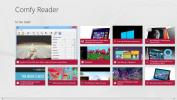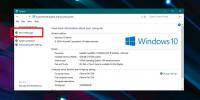كيفية تخصيص الخط على Notepad على نظام التشغيل Windows 10
Notepad هو محرر نصوص بسيط ومثل جميع برامج تحرير النصوص البسيطة ، لا يسمح لك بتخصيص الخطوط. ليست هناك حاجة حقيقية لإضافة ألوان أو أنماط تنسيق أخرى إلى النص عندما تستخدم المفكرة. غالبًا ما يُستخدم لإزالة التنسيق من النص الذي تم نسخه من صفحة ويب أو مستند. ومع ذلك ، لا يزال بإمكانك تخصيص الخط في Notepad إلى حد ما. من الواضح أن هناك قيودًا. التغييرات التي تجريها ستكون مرئية. سيكون النص نفسه عاديًا بدون أي تنسيق على الإطلاق.
الخط على المفكرة
تسمح لك خيارات التخصيص للخط على Notepad بتحديد وجه من نوع مختلف. تطبيق النمط وتغيير حجم الخط.
لتخصيص الخط على Notepad ، افتحه وانتقل إلى Format> Font. حدد خطًا من قائمة الخطوط المثبتة تحت قائمة الخطوط. حدد نمطًا من قائمة Font Style وحدد الحجم من قائمة Size. ستتمكن من رؤية معاينة للخط في قسم العينة. انقر فوق موافق وسيتم استخدام نفس الخط والنمط والحجم على كافة ملفات المفكرة.

عند فتح أي ملف TXT في Notepad ، أو ملفات أخرى يمكن لـ Notepad تحريرها ، على سبيل المثال ، ملفات HTML أو BAT أو PS1 ، سيتم عرضها جميعًا بنفس الخط المخصص الذي قمت بتعيينه.

يمكنك تغيير الخط في أي وقت تريده ، ولكن بغض النظر عن الخط الذي تستخدمه أو النمط الذي تقوم بتطبيقه ، سيظل النص "نظيفًا". إذا قمت بلصقه في مستند Word ، أو في برنامج البريد الإلكتروني الخاص بك ، فسيتم لصقه كنص عادي.
تتوافق الملفات التي تقوم بإنشائها في "المفكرة" بعد تخصيص الخط ، ثم تشاركه مع شخص ما مع إعدادات الخط التي يستخدمها. إذا كانوا يستخدمون محرر نصوص مختلفًا ، فسيتم عرض الملف بخطه الافتراضي. إذا كانوا يستخدمون Notepad ، فستتوافق مع إعدادات الخط الافتراضية لـ Notepad على نظامهم.
يمكنك أيضًا تغيير النص البرمجي المستخدم لعرض النص. إذا اخترت استخدام النص اليوناني أو البلطيقي أو أي نص برمجي آخر ، فسيتم حفظ خاصية الخط هذه. هذا لأنك تقوم بإدخال نص في وجه نوع مختلف. قد لا يتم عرضه بشكل صحيح على الأنظمة التي لا تدعم النص البرمجي ، ولكن من النادر أن تجد نظامًا لا يدعمه. حتى إذا لم يكن النص البرمجي مدعومًا على مستوى نظام التشغيل ، فإن محرر النصوص عادة ما يدعم البرامج الأكثر استخدامًا.
بحث
المشاركات الاخيرة
قارئ مريح يجلب تجربة قراءة تشبه الجيب إلى Windows 8 و RT
قد تفاجأ عندما تسمع أن حوالي 32 مليون شخص يسافرون بالحافلات في الول...
كيفية تعطيل منافذ USB على Windows 10
يعد منفذ USB أحد المنافذ العالمية القليلة التي ستجدها على جميع أجهز...
كيفية توصيل أجهزة Bluetooth المقترنة بسرعة على Windows 10
تقنية البلوتوث الأجهزة ، سواء كانت لوحات مفاتيح أو سماعات رأس أو مك...